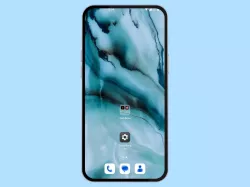Apple iPhone: Ordner auf dem Homescreen verwalten
Organisiere deine Apps auf dem Homescreen in praktischen Ordner. Wie das auf dem iPhone geht, zeigen wir dir hier.
Von Simon Gralki · Veröffentlicht am
Um die Übersicht auf dem Home-Screen des iPhones zu behalten, können jederzeit Ordner erstellt werden, in denen die App-Icons verschoben werden können. Wie man Ordner erstellt und verwaltet, zeigen wir in diesen Anleitungen.
Auf dem Homescreen des Apple iPhones lassen sich Ordner erstellen um die App-Verknüpfungen zu sortieren und zu kategorisieren. Erstellte Ordner können jederzeit umbenannt oder auch wieder gelöscht werden. Bei der Erstellung eines Ordners wird zunächst ein Name festgelegt, der aus der Art beziehungsweise Kategorie der verschobenen Apps gewählt wird.
Eigene Ordner zum Thema "Banking", "Shopping" oder "Social Media" lassen sich so jederzeit erstellen, um den Überblick auf dem Start- beziehungsweise Home-Bildschirm zu behalten.
Ordner erstellen
Apps lassen sich auf dem Home-Bildschirm in Ordner sortieren. Die Erstellung eines Ordners auf dem iPhone erfolgt durch das zusammenführen von mindestens zwei Apps.



- Tippe und halte den Startbildschirm
- Tippe und halte die gewünschte App
- Ziehe die App auf eine andere App um einen Ordner zu erstellen
Ordner umbenennen
Das iPhone vergibt bei neu erstellten Ordner einen automatischen Namen, welcher zu den Apps passt. Nach wie vor können aber Namen für einen Ordner unbenannt werden, sollte dem Nutzer, der Vorschlag des iPhones nicht gefallen.





- Tippe und halte den gewünschten Ordner
- Tippe auf Umbenennen
- Lege einen neuen Namen fest und bestätige mit Fertig
- Tippe auf eine freie Fläche
- Bestätige mit Fertig
Ordner entfernen
Auf dem iPhone lassen sich Ordner ganz einfach entfernen, in dem man die Apps herauszieht bis nur noch eine übrig ist. Danach löst sich der Ordner selbstständig auf.



- Tippe und halte den gewünschten Ordner
- Tippe auf Ordner entfernen
- Bestätige mit Vom Home-Bildschirm entfernen
Lerne das mobile Betriebssystem iOS auf deinem Apple iPhone Schritt für Schritt mit unseren iPhone Anleitungen kennen.
Häufig gestellte Fragen (FAQ)
Wie erstellt man App-Ordner beim iPhone?
Um einen Ordner auf dem Home-Screen des iPhones zu erstellen, muss lediglich eine App auf eine andere geschoben werden. [Anleitung]
Werden Apps nach dem Löschen eines Ordners deinstalliert?
Wird ein Ordner mit App-Icons auf dem Home-Screen des iPhones gelöscht, werden lediglich die enthaltenen App-Verknüpfungen entfernt. [Anleitung]
Die Apps sind jederzeit über die App-Mediathek erreichbar.
Kann man Ordner auf dem Homescreen umbenennen?
Der zugewiesene Name bei der Erstellung eines Ordners auf dem iPhone kann jederzeit geändert werden, um die Apps zu kategorisieren und so für einen schnellen Zugriff zu sorgen. [Anleitung]